Warum kann ich Word nicht vergrößern?
Ich habe Probleme mit meinem Microsoft Word. Ich kann meine Seite nicht vergrößern und verkleinern. Meine Seite ist klein und ich kann auch das Schreiben meiner Eingabe nicht sehen. Könnten Sie sich bitte so schnell wie möglich um meine Situation kümmern, es wird wirklich dankbar sein.
Führen Sie die folgenden Schritte aus, um das Problem jetzt zu beheben.
Warum funktioniert mein Zoom nicht in Word?
1 Deaktivieren Sie den Side-to-Side-Modus
- Öffnen Sie Microsoft Word.
- Klicken Sie auf die Registerkarte Ansicht.
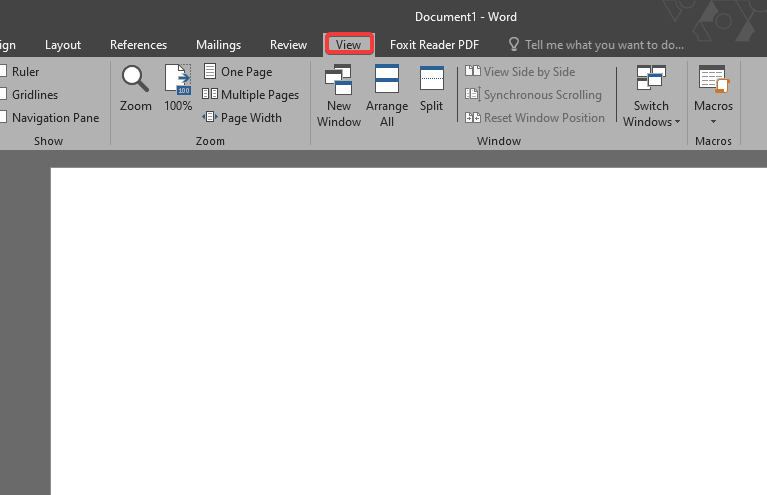
- Wählen Sie Vertikal.
- Jetzt sollten Sie in der Lage sein, ohne Probleme hinein- und herauszuzoomen.
2 Reparieren Sie Microsoft Office
- Geben Sie in der Windows-Suchleiste Control ein und öffnen Sie die Systemsteuerung.
- Wählen Sie Programm deinstallieren.
- Klicken Sie mit der rechten Maustaste auf Microsoft Office und wählen Sie Ändern.
![Warum kann ich Word nicht vergrößern?]()
- Wählen Sie im nächsten Dialogfeld Reparieren aus, um die Installation zu reparieren.
- Starten Sie danach Ihren PC neu und suchen Sie nach Änderungen.
3 Installieren Sie Office neu
- Öffnen Sie die Systemsteuerung erneut.
- Wählen Sie Programm deinstallieren.
- Klicken Sie mit der rechten Maustaste auf Microsoft Office und deinstallieren Sie es.
- Navigieren Sie zu Programme, und entfernen Sie den Microsoft Office- Ordner und alle zugehörigen Dateien.
- Starten Sie Ihren PC neu.
- Installieren Sie Microsoft Office neu und öffnen Sie Word erneut. Suchen Sie nach Verbesserungen.
Hoffentlich haben Ihnen diese Lösungen dabei geholfen, den Fehler zu beheben. Wenn Sie immer noch nicht weiterkommen, wenden Sie sich an den Microsoft-Support und fragen Sie nach der Lösung. Vergessen Sie außerdem nicht, Ihre Gedanken im Kommentarbereich unten mit uns zu teilen. Wir freuen uns immer von Ihnen zu hören.
Verwandte Geschichten zum Auschecken:
- Das Office 365-Update erweitert Word um Researcher- und Editor-Upgrades
- Microsoft fügt PowerPoint die Zoomfunktion hinzu
- Surface Dial-Apps, die mit diesem Tool am besten funktionieren

